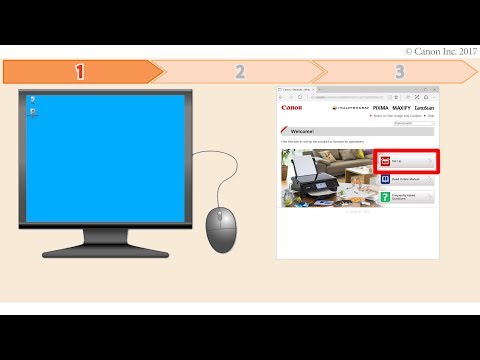
Turinys
Ar jums įdomu, kaip galite įgalinti USB derinimą „Android“? Arba galbūt nesate tikras, kas yra USB derinimas. Bet kokiu atveju jūs atėjote į reikiamą vietą. Jei sekite toliau, parodysime, kas yra derinimas naudojant USB ir kaip galite jį naudoti. USB derinimas pirmiausia skirtas kūrėjams, kad jie galėtų geriau išbandyti programas. Be to, nėra daug naudos, išskyrus tai, kad esate kūrėjas.
Kas yra USB derinimas?
USB derinimas taip pat gali būti vadinamasKūrėjo režimas. Įgalinę derinimą per USB arba „Developer Mode“, galite nukopijuoti naujai programuojamas programas į USB įrenginį (šiuo atveju išmanųjį telefoną ar planšetinį kompiuterį), kad galėtumėte išbandyti. Tai priklauso nuo jūsų „Android“ versijos ir telefone esančių paslaugų tipųKūrėjo režimasleis jums perskaityti vidinius žurnalus ir dar daugiau apie tą programą.
Pakanka pasakyti, kad galite pastebėti, jog USB derinimas nėra labai naudingas, jei nesate kūrėjas. Bet jei esate kūrėjas, ši funkcija gali būti neįkainojama testuojant ir šlifuojant programą.
Įgalinamas USB derinimas
Taigi, kaip įjungti USB derinimą? Procesas po „Android 4.2“ ir naujesnių versijų iš esmės yra tas pats visiems „Android“ išmaniesiems telefonams.
Bet kuriame „Android“ išmaniajame telefone atidarykiteNustatymaiprogramą ir eikite įApie. Jums gali tekti šiek tiek kasinėti, jei naudojate „Samsung“ išmanųjį telefoną. nes „Samsung“ „TouchWiz“ programinė įranga šiek tiek kitaip organizuoja nustatymų parinktis.
Kai būsiteApieskyriuje, turime rastiKomponavimo numeris. Palieskite komponavimo numerį septynis kartus, kad galėtume atidarytiGamintojo nustatymaiišmaniajame telefone. Palietus septynis kartus, atsiras nedidelis dialogo langelis, kuriame sakomaDabar jums tereikia trijų žingsnių, kad taptumėte kūrėju. Palieskite dar tris kartus ir tiekGamintojo nustatymaipasirodys nustatymas.
SuGamintojo nustatymaidabar įgalintas išmaniajame telefone, galite atidarytiNustatymaiprogramą ir suraskiteProgramuotojasskyrius. Jei būtumėte prie pagrindinio ekrano, patektumėte įNustatymai> Kūrėjas. Šiame skyriuje raskite tą variantą, kuriame sakomaUSB derinimasir pažymėkite langelį, kad jį įgalintumėte.
SuUSB derinimasįgalinta, dabar turėtumėte galėti perkelti naujai užprogramuotas programas į „Android“ įrenginį. Procesas turėtų būti vienodas ir bet kuriai „Android“ planšetinei kompiuteriui.
O „Lollipop“ ar naujesnė versija?
Naudojant „Lollipop“ programinės įrangos versiją, „Android 5.0“ ar naujesnė versija iš esmės yra tas pats, kai kurios labai mažos diferenciacijos. Atidaryk savoNustatymaiprogramą ir tada raskiteApie, Apie telefonąarbaApie įrenginį. Tada tiesiog palieskiteKomponavimo numerisseptynis kartus, ir tadaKūrėjo režimasbus rodomas meniu „Nustatymai“. Kaip matote, vienintelis skirtumas yra tas, kad tiesiog neatsiranda dialogo langas, nurodantis, ar arti esate įgalinti Kūrėjo režimas.
Verdiktas
Kaip matote, kūrėjo režimo ir derinimo su USB įgalinimas yra ypač paprastas procesas. Kai naudosite USB derinimą, tiesiog būtinai grįžkiteNustatymai> Kūrėjo režimas,tada atžymėkite laukelį tame USB derinimo sąraše.


